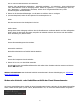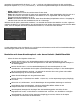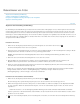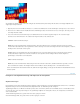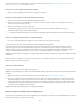Operation Manual
Verzerrung
Vertikal
Horizontal
Drehen
Skalieren
Zuschnitt beschränken
Stärke
Mittelpunkt
Nach oben
Lichterpriorität
Farbpriorität
Farbüberlagerung
1. Klicken Sie im Bedienfeld „Objektivkorrekturen“ auf „Manuell“.
2. Passen Sie unter „Transformieren“ die folgenden Optionen an:
Ziehen Sie den Regler nach rechts, um eine tonnenförmige Verzerrung zu korrigieren und Linien zu begradigen, die von der
Mitte weg gebogen sind. Ziehen Sie den Regler nach links, um eine kissenförmige Verzerrung zu korrigieren und Linien zu begradigen, die
von der Mitte weg gebogen sind.
Korrigiert eine Perspektive, die durch eine nach oben oder nach unten geneigte Kamera entstanden ist. Richtet senkrechte Linien
parallel aus.
Korrigiert eine Perspektive, die durch eine nach links oder rechts angewinkelte Kamera entstanden ist. Richtet waagerechte
Linien parallel aus.
Korrigiert eine seitliche Neigung der Kamera. Verwendet die Mitte des unbeschnittenen Fotos als Drehachse.
Vergrößert oder verkleinert das Bild. Hilft beim Entfernen von leeren Bereichen, die durch die Korrektur von Perspektiven und
Verzerrungen entstehen. Zeigt Bildbereiche an, die über den Freistellungsrahmen hinausragen.
Beschränkt den Zuschnitt auf den Bildbereich, sodass graue Randpixel nicht im endgültigen Foto enthalten sind.
3. Passen Sie unter „Objektiv-Vignettierung“ eine der beiden folgenden Optionen (oder beide) an:
Verschieben Sie den Regler „Betrag“ nach rechts (positive Werte), um die Ecken des Fotos aufzuhellen. Verschieben Sie den
Regler „Betrag“ nach links (negative Werte), um die Ecken des Fotos abzudunkeln.
Verschieben Sie den Regler für den Mittelpunkt nach links (niedrigerer Wert), um die Betragsanpassung auf einen größeren
Bereich anzuwenden, der sich von den Ecken her ausdehnt. Verschieben Sie den Regler nach rechts (höherer Wert), um die Anpassung auf
einen engeren Bereich nahe den Ecken zu beschränken.
Vignetten- und Körnungseffekte
Anwenden einer auf die Freistellung folgenden Vignettierung
Wenn Sie eine dunkle oder helle Vignette als künstlerischen Effekt auf ein Foto anwenden möchten, können Sie die Optionen „Vignettierung nach
Freistellen“ im Effektbedienfeld verwenden. Eine Vignettierung nach dem Freistellen kann auf ein freigestelltes oder nicht freigestelltes Foto
angewendet werden.
Bei der Vignettierung nach dem Freistellen in Lightroom wird die Belichtung des beschnittenen Bildes adaptiv so angepasst, dass der
ursprüngliche Kontrast erhalten bleibt und eine optisch ansprechendere Wirkung erzielt wird.
1. Wählen Sie im Bereich „Vignettierung nach Freistellen“ des Effektebedienfelds des Entwicklungsmoduls eine Option aus dem Menü „Stil“
aus:
Ermöglicht das Wiederherstellen von Lichtern, kann aber Farbverschiebungen in dunklen Bereichen eines Fotos zur Folge
haben. Geeignet für Fotos mit hellen Bildbereichen, wie z. B. beschnittenen Reflexionslichtern.
Minimiert Farbverschiebungen in dunklen Bereichen eines Fotos, kann aber Lichter nicht wiederherstellen.
Mischt die Werte des freigestellten Bilds mit schwarzen oder weißen Pixeln. Kann eine flaue Bildwirkung zur Folge
209